Создание копий
В этом разделе описано копирование с помощью параметра Стандартная копия (Standard copy).
-
Выберите пункт
 Копиров. (Copy) на экране «НАЧАЛО».
Копиров. (Copy) на экране «НАЧАЛО». -
Выберите
 Стандартная копия (Standard copy).
Стандартная копия (Standard copy).Отобразится экран ожидания копирования.
-
При необходимости задайте значения параметров.
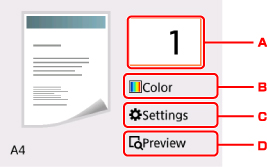
-
Отображается экран для указания количества копий.
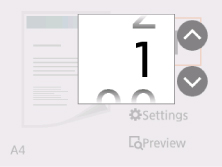
С помощью кнопок

 укажите число копий и нажмите кнопку OK, чтобы завершить выбор.
укажите число копий и нажмите кнопку OK, чтобы завершить выбор.Для каждой фотографии можно указать число копий, выбрав Параметры (Settings).
-
Отображается экран для указания цветового режима.
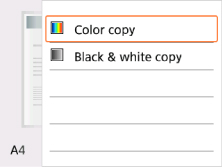
С помощью кнопок

 укажите цветовой режим и нажмите кнопку OK, чтобы завершить выбор.
укажите цветовой режим и нажмите кнопку OK, чтобы завершить выбор.Цветовой режим можно задать, выбрав Параметры (Settings).
-
Отображает параметры печати.
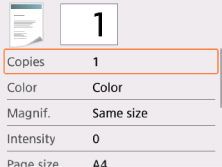
Сведения о параметрах настройки:
-
Отображает экран предварительного просмотра, чтобы просмотреть на нем изображение распечатки.
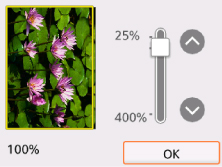
Сведения:
-
-
Нажмите кнопку Пуск (Start).
Принтер запускает копирование.
После завершения копирования снимите оригинал со стекла рабочей поверхности.
 Внимание!
Внимание!-
Не открывайте крышку сканера и не убирайте оригинал со стекла рабочей поверхности до завершения сканирования.
 Примечание.
Примечание.-
Для отмены копирования нажмите кнопку Стоп (Stop).
-
Добавление задачи копирования (резервирование копии)
Можно добавить задачу копирования во время выполнения печати (резервировать копию).
Приведенный ниже экран отображается, когда можно добавить задачу копирования.
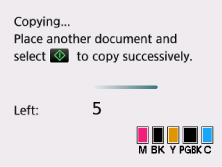
Загрузите оригинал на стекло рабочей поверхности и нажмите кнопку Пуск (Start).
 Внимание!
Внимание!
-
При загрузке оригинала на стекло рабочей поверхности осторожно перемещайте крышку сканера.
 Примечание.
Примечание.
-
Если для параметра Кач.печ. (Print qlty) (качество печати) установлено значение Высокое (High), выполнить копирование нельзя.
-
При добавлении задачи копирования нельзя изменять число копий и настройки, например размер страницы или тип носителя.
-
Если нажать кнопку Стоп (Stop) во время резервирования копии, отобразится экран выбора метода отмены копирования. Если выбрать Отменить все зарезер. задания (Cancel all reservations), то можно отменить копирование отсканированных данных. Если выбрать Отм. последнее зарез. задание (Cancel the last reservation), то можно отменить последнее задание копирования.
-
При добавлении задания копирования документа со слишком большим количеством страниц на ЖК-дисплее может появиться сообщение Невозможно добавить дополнительное задание копировния в очередь. Подождите некоторое время и повторите операцию. (Cannot add more copy jobs. Please wait a while and redo the operation.). Выберите OK, немного подождите, затем повторите попытку копирования.
-
Если сообщение Невозможно зарезервировать задание копирования. Начните сначала. (Failed to reserve the copy job. Start over from the beginning.) появится на ЖК-дисплее во время сканирования, выберите OK и нажмите кнопку Стоп (Stop) для отмены копирования. Затем скопируйте документы, копирование которых не было завершено.

